In diesem Abschnitt wird die Aktivierung der Verschlüsselung der übertragenen Daten und die Konfiguration des Administratorkontos erläutert. Wenn Sie eine hohe Sicherheitsstufe wünschen, nehmen Sie die folgende Einstellung vor Nutzung des Druckers vor.
![]()
Drücken Sie die [Menu] Taste und wählen Sie anschließend mit der Taste[![]() ] oder [
] oder [![]() ] die Einstellungselemente.
] die Einstellungselemente.
![]() Schalten Sie den Drucker ein.
Schalten Sie den Drucker ein.
![]() Drücken Sie [Menu].
Drücken Sie [Menu].
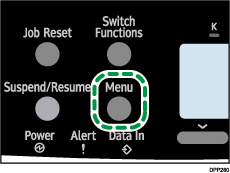
![]() Wählen Sie [Host-Schnittstelle]
Wählen Sie [Host-Schnittstelle] ![]() Drücken Sie [OK].
Drücken Sie [OK].
![]() [Netzwerk] wählen
[Netzwerk] wählen ![]() [OK] drücken
[OK] drücken
![]() [Geräte-IPv4-Adresse] wählen
[Geräte-IPv4-Adresse] wählen ![]() [OK] drücken
[OK] drücken
![]() Legen Sie eine IPv4-Adresse fest.
Legen Sie eine IPv4-Adresse fest.
Nähere Informationen zum Festlegen der IPv4-Adresse finden Sie in der Bedienungsanleitung.
![]() Verbinden Sie diesen Drucker ausschließlich mit einem Netzwerk, auf das nur Administratoren zugreifen können.
Verbinden Sie diesen Drucker ausschließlich mit einem Netzwerk, auf das nur Administratoren zugreifen können.
![]() Starten Sie Web Image Monitor und melden Sie sich dann als Administrator beim Drucker an.
Starten Sie Web Image Monitor und melden Sie sich dann als Administrator beim Drucker an.
Einzelheiten zum Anmelden bei Web Image Monitor als Administrator finden Sie unter Administrator-Login-Verfahren.
![]() Zeigen Sie auf [Gerätemanagement] und klicken Sie dann auf [Konfiguration].
Zeigen Sie auf [Gerätemanagement] und klicken Sie dann auf [Konfiguration].
![]() Klicken Sie unter "Geräteeinstellungen" auf [E-Mail].
Klicken Sie unter "Geräteeinstellungen" auf [E-Mail].
![]() Geben Sie die E-Mail-Adresse des Administrators dieses Druckers in "Administrator-E-Mail Adresse" ein und klicken Sie auf [OK].
Geben Sie die E-Mail-Adresse des Administrators dieses Druckers in "Administrator-E-Mail Adresse" ein und klicken Sie auf [OK].
![]() Installieren Sie das Gerätezertifikat.
Installieren Sie das Gerätezertifikat.
Einzelheiten zum Installieren des Gerätezertifikats finden Sie unter Schutz des Kommunikationspfads über ein Gerätezertifikat.
Die Einstellungen zur Erstellung des Gerätezertifikats können nur konfiguriert werden, wenn eine E-Mail-Adresse für den Administrator angegeben wurde.
![]() Ändern Sie Anwendername und Passwort des Administrators.
Ändern Sie Anwendername und Passwort des Administrators.
Einzelheiten zum Angeben der Anwendernamen und Passwörter von Administratoren finden Sie unter Registrieren und Ändern von Administratoren.
![]() Melden Sie sich ab.
Melden Sie sich ab.
Einzelheiten zur Abmeldung finden Sie unter Administrator-Logout-Verfahren.
![]() Trennen Sie das Gerät von dem den Administratoren vorbehaltenen Netzwerk und stellen Sie eine Verbindung mit dem allgemeinen Netzwerk her.
Trennen Sie das Gerät von dem den Administratoren vorbehaltenen Netzwerk und stellen Sie eine Verbindung mit dem allgemeinen Netzwerk her.
![]()
![]() Schalten Sie den Drucker ein.
Schalten Sie den Drucker ein.
![]() Drücken Sie die Taste [User Tools].
Drücken Sie die Taste [User Tools].
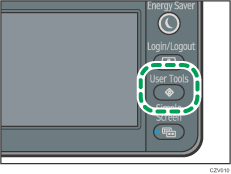
![]() Geben Sie die IPv4-Adresse des Druckers an.
Geben Sie die IPv4-Adresse des Druckers an.
[Systemeinstellungen] |
Für weitere Informationen siehe Bedienungsanleitung.
![]() Geben Sie die E-Mail-Adresse des Administrators für diesen Drucker an.
Geben Sie die E-Mail-Adresse des Administrators für diesen Drucker an.
[Systemeinstellungen] |
![]() Erstellen und installieren Sie das Gerätezertifikat mit dem Bedienfeld.
Erstellen und installieren Sie das Gerätezertifikat mit dem Bedienfeld.
Informationen zum Installieren des Gerätezertifikats finden Sie unter Schutz des Kommunikationspfads über ein Gerätezertifikat.
Als E-Mail-Adresse für das Gerätezertifikat geben Sie die in Schritt 4 festgelegte Adresse ein.
![]() Ändern Sie Anwendername und Passwort des Administrators.
Ändern Sie Anwendername und Passwort des Administrators.
Einzelheiten zum Angeben der Anwendernamen und Passwörter von Administratoren finden Sie unter Konfigurieren der Administrator-Authentifizierung.
![]() Verbinden Sie das Gerät mit der allgemein genutzten Netzwerkumgebung.
Verbinden Sie das Gerät mit der allgemein genutzten Netzwerkumgebung.
